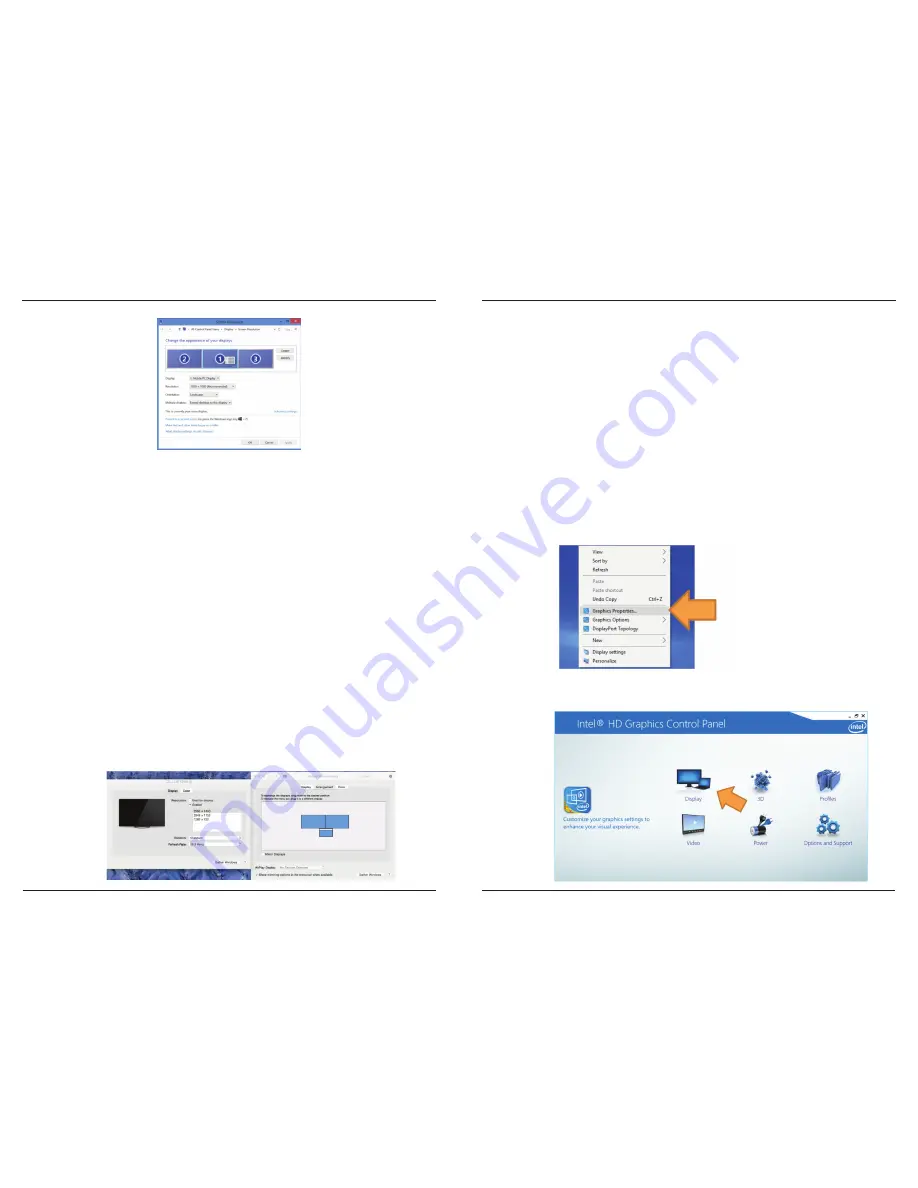
Targus Universal USB-C 4K Docking Station
Targus Universal USB-C 4K Docking Station
113
114
folding line
2 staples here (saddle stitching)
folding line
2 staples here (saddle stitching)
Open size: 10”W x 7”H Folded Size: 5”W x 7”H Material: 80gsm woodfree paper Color: Grayscale
Diecut
Ekrano skiriamosios gebos langas leidžia pilnai konfigūruoti visus ekranus,
įskaitant:
• ekrano pakreipimo funkciją ir vietos modifikavimą;
• ekranų išdėstymą;
• skiriamąją gebą iki
Vieno ekrano režimas:
- Dvigubo režimo „DisplayPort“ (DP++) / HDMI: 3840 x 2160 p30 arba
2560 x 1600 p60 maks.
- DVI-D: 2048 x 1152
Dviejų ekranų režimas:
- 1920 x1080 bet kurių visų ekranų nustatymuose
Pastebėjimai: Dviejų ekranų režimas reikalauja „Multi-Stream Transport“
(MST) režimą palaikančio grafinio suderintuvo
OS-X sąranka
„MacBook“ naudotojai gali naudoti sistemos nustatymus ekranams, kad
sureguliuotų išorinius monitorius. OS-X suteikia galimybę atlikti visų ekranų
konfigūravimą, įskaitant:
• skiriamąją gebą iki
Vieno ekrano režimas:
- Dvigubo režimo „DisplayPort“ (DP++) / HDMI: 3840 x 2160 p30 arba
2560 x 1600 p60 maks.
- DVI-D: 2048 x 1152
„Mac OS“ nepalaiko dviejų ekranų režimo
• Ekrano pakreipimo funkciją ir vietos modifikavimas
• Ekranų išdėstymas
PASTABA: Dviejų ekranų nustatymams DOCK410
Dviejų ekranų konfigūracijai rekomenduojame naudoti ekranus, kurių savoji
skiriamoji geba neviršija 1920 x 1200 (WUXGA). Didiesnė savoji skiriamoji geba
gali būti tinkamai nesukonfigūruota dėl vaizdo suderintuvo konstrukcijos. Dviejų
ekranų sąrankai reikia vaizdo suderintuvo, palaikančio „DisplayPort 1.2 Multi-
Stream Transport“ (MST) režimą. Paskaitykite savo nešiojamojo kompiuterio
dokumentuose, ar jūsų įrenginys palaiko MST režimą.
PASTABA: Nešiojamiems, stalo ir planšetiniams kompiuteriams su
integruota grafine plokšte „Intel HD Graphic Card”
Jeigu negalite įjungti dviejų ekranų sąrankos arba kyla su ekranu susijusių
problemų, pamėginkite naudoti „Intel HD Graphic Control Panel“, o ne
standartinių integruotų „Windows“ ekrano nustatymų ekraną. Kaip atidaryti „Intel“
didelės raiškos (HD) grafinį vaizdo skydą:
1 žingsnis
Dešiniuoju pelės klavišu spragtelėkite bet kurioje darbalaukio vietoje ir pasirinkite
„Grafikos ypatybės“.
2 žingsnis
Kairiuoju pelės klavišu spragtelėkite „Ekranas“.
















































